كيفية تحميل جهات الاتصال إلى gmail من الكمبيوتر. كيفية التصدير لاستيراد جهات اتصال Gmail. دليل خطوة بخطوة بلغة بسيطة.
لن يعمل هاتف ذكي واحد يعمل بنظام Android دون الاتصال بحساب Google. بعد ذلك ، قد لا يفكر المستخدم في المشكلات البسيطة في العمل مع جهازه. على سبيل المثال ، كيفية نقل جهات الاتصال من iPhone إلى Android عبر Gmail. بفضل هذا البريد ، يمكن ربط العديد من الأدوات معًا. ولكن ما الذي يمكن عمله بهذا ، سننظر إلى أبعد من ذلك.
بين Androids
عادةً ، لا تُطرح مسألة كيفية نقل جهات الاتصال والبيانات الأخرى من جهاز على نظام Android الأساسي إلى آخر. وحساب Google هو الأنسب لهذا الغرض. ويمكن أن يتم ذلك بطريقتين:
- قم بتسجيل الدخول بنفس اسم المستخدم على الهاتف الثاني وانتظر حتى تكتمل المزامنة.
- تصدير البيانات إلى الخادم من الهاتف الأول ، ثم استيرادها إلى الهاتف الثاني.
في الحالة الثانية ، تحتاج إلى معرفة كيفية استيراد جهات الاتصال إلى هاتفك ، أو بالأحرى ، كيفية تصديرها من الموقع. للقيام بذلك ، تحتاج إلى الذهاب إلى البريد عبر جهاز كمبيوتر والقيام بما يلي هناك:

جهات الاتصال في البريد

نقطة التصدير

ابدأ التصدير
- ابحث عن كلمة Gmail أعلى قائمة المجلدات وانقر عليها ؛
- حدد "جهات الاتصال" في القائمة المنسدلة ؛
- سيتم فتح نافذة جديدة في المتصفح ، حيث نجد على الجانب الأيسر "تصدير" ؛
- إذا كان الإصدار جديدًا ، فنحن نؤكد العودة إلى الإصدار السابق ؛
- في هذه النافذة نجد قائمة منسدلة أعلى قائمة الأرقام واختيار "تصدير" فيها ؛
- ثم نحدد الأرقام وتنسيق الملف المطلوبين (Google CSV مطلوب) ؛
- نبدأ العملية.
بين أنظمة تشغيل مختلفة
بالنسبة لهذا الخيار ، ضع في اعتبارك:
- نذهب إلى النقطة إعدادات iPhone"البريد ، العناوين ، التقويمات" ؛
- اختر إضافة الحسابوخدمة جوجل.
- ثم أدخل بيانات الحساب أو أنشئ حسابًا جديدًا ؛
- قمنا بإعداد الحساب المستلم للمزامنة وانتظر اكتماله ؛
- نقوم بتنفيذ نفس الإجراء على Android.
التزامن
يسهل استخدام حساب Google العمل مع الأجهزة التي تعمل بنظام Android من خلال قدرته على مزامنة كل شيء تمامًا - من جهات الاتصال إلى إعدادات النظام و التطبيقات المثبتة... كيف أقوم بمزامنة المعلومات التي أحتاجها؟ للقيام بذلك ، لا تحتاج حتى إلى القيام بحركات غير ضرورية - سيقوم الهاتف أو الجهاز اللوحي بكل شيء بمفرده. إذا لم يقم هاتفك بمزامنة البيانات مع حساب البريد الخاص بك ، يجب عليك أولاً التحقق من صحة الإعدادات.
تستغرق المزامنة التلقائية عدة دقائق ، ولكن بعد ذلك ستتلقى الأداة الجديدة جميع البرامج ونفس الشيء مظهر خارجيالأنظمة التي كانت في وقت آخر حالة حفظ. إذا تم إيقاف الوضع التلقائي ، فيمكنك بدء تشغيله. أو ، على العكس من ذلك ، قم بتعطيله حتى تتمكن من تكوين جميع المعلمات بشكل مستقل.
حل ممتاز في هذه المسألة هو أيضا محرك جوجلالتي يمكن نسخ كل المحتوى إليها. بالإضافة إلى ذلك ، كل مجلد أو ملف منفصلعلى هذا القرص يمكن فتحه أو وصول مغلقللمستخدمين الآخرين. يمكنهم إما عرض المعلومات فقط أو حتى تغييرها.
إذا بدأ المستخدم واحدة جديدة البريد الإلكتروني، إذن ، على الأرجح ، يحتاجها لبعض المهام المحددة ، على سبيل المثال ، لتلقي الرسائل الإخبارية عن طريق الاشتراك أو المشروع من خدمات متنوعة، تتوافق مع الزملاء والعملاء. في هذه الحالة ، ليست هناك حاجة لنقل البيانات من سابقتها إليها. ومع ذلك ، قد تحتاج إلى إنشاء صندوق بريد جديد وإضافة جهات اتصال إليه كان عليك التفاعل معها من خلال القديم. ماذا تفعل في هذه الحالة؟
تقدم العديد من الشركات التي توفر القدرة على استخدام صناديق البريد الإلكتروني أدوات لنقل دفتر جهات الاتصال. هل من الممكن القيام بذلك مع جهات الاتصال إذا كنت تستخدم Gmail؟ توفر Google لعملائها بالتأكيد إمكانية استيراد قوائم جهات الاتصال من علب بريد أخرى. لا يتم استبعاد تضمين الموقف عندما تحتاج إلى إنشاء مربع Gmail جديد ونقل جهات الاتصال من مرسل بريد مماثل إليه. هل هذا مقبول؟ كيف يتم تنفيذ عمليات تصدير / استيراد البيانات؟ ما الصعوبات التي يمكن أن تنشأ مع هذا؟
كيفية نقل جهات الاتصال من Gmail إلى Gmail؟
يمكنك تنفيذ إجراء مماثل بنفسك ، وبدون استخدام برامج الجهات الخارجيةلإنشاء ملفات البيانات التي يتم تحميلها من صندوق وتحميلها في صندوق آخر. كل ما هو مطلوب من المستخدم هو الوصول إلى الإنترنت. في نفس الوقت ، يمكن نقل البيانات من أي جهاز (كمبيوتر لوحي ، كمبيوتر ، هاتف ذكي). مبدأ النقل على النحو التالي:
- أولاً ، نشكل ملفًا بتنسيق معين (.csv) مع البيانات ، أو بالأحرى مع جهات الاتصال (يجب أن يتم ذلك أثناء وجودك في صندوق البريد الذي تحتاج إلى نقل المعلومات حول العناوين منه) ؛
- تحميل الملف الناتج إلى صندوق بريد جديد.
علاوة على ذلك ، يمكنك جعل التحميل / التفريغ الأدوات القياسيةمقدمة من Gmail.

إجراء لتصدير البيانات
لذلك ، دعنا نلقي نظرة فاحصة على كيفية نقل جهات الاتصال من Gmail (إلى Gmail) من صندوق البريد الإلكتروني القديم. يجب عليك أولاً تسجيل الدخول إلى موقع Google على الويب (بالانتقال إلى نسخة قديمةموقع). بطبيعة الحال ، استخدام بيانات اعتماد الحساب الذي يحتوي على قائمة جهات الاتصال المطلوبة. ثم يجب الانتباه إلى لوحة الموقع الموجودة في الجزء العلوي من الصفحة. توجد قائمة المزيد هنا. من خلاله يمكنك الذهاب إلى الواجهة القديمةالكتروني صندوق بريد، لأن القدرة على تصدير البيانات موجودة فقط هناك. دعنا نختار العنصر "تصدير" (سيكون اختيار العناصر متاحًا بعد الضغط على الزر "المزيد"). بعد ذلك ، يتعين على المستخدم تحديد أي من قائمة جهات الاتصال المتوفرة في النظام التي يريد التحويل إليها حساب جديدبريد. توجد قائمتان محتملتان:
- جهات الاتصال الخاصة بي (مخزنة هنا عناوين البريد الإلكترونيالذي يفرضه المستخدم في القائمة) ؛
- جميع جهات الاتصال (يتم حفظ جميع العناوين التي سبق لك التفاعل معها هنا).
بعد ذلك ، تحتاج إلى التصدير بالنقر فوق الزر المناسب ، ثم تسجيل الخروج من الحساب الحالي.

إجراء استيراد البيانات
كيفية استيراد جهات الاتصال إلى حساب Gmailبعد تحضير ملف البيانات؟ في السابق ، سيكون من الضروري تسجيل الدخول إلى حساب البريد الجديد ، والاختيار أيضًا إصدار سابقواجهه المستخدم. بعد ذلك ، سيتم تنفيذ الأمر "المزيد" ويتم تنفيذ العنصر ، على التوالي ، "استيراد". يشير نموذج اختيار الملف إلى الملف الذي تم إنشاؤه مسبقًا. وسيتم إخطار المستخدم بشأن النقل الناجح لجهات الاتصال.
الصعوبات المحتملة أثناء نقل البيانات
كيفية نقل جهات الاتصال من Gmail إلى Gmail ، غطيناها سابقًا. والآن أود أن ألفت انتباهكم إلى حقيقة أن هناك عددًا من الظروف التي قد تعيق النقل الصحيح لمعلومات الاتصال.
- في حضور عدد كبيريجب تفريغ جهات الاتصال الموجودة في القائمة المقابلة (أكثر من ثلاثة آلاف) خطوة بخطوة لتقليل حجم الملف ، حيث سيكون من المستحيل قراءة الملف بالكامل في المرة الأولى.
- يجب ألا تكون هناك أحرف غير لاتينية في قائمة جهات الاتصال ، وإلا فسيحدث خطأ أثناء نقل البيانات.
- إذا كان مرسل البريد الجديد يحتوي بالفعل على إحدى جهات الاتصال التي نخطط لنقلها ، فسيظهر خطأ بالتأكيد. في هذه الحالة ، تحتاج فقط إلى حذف جهة الاتصال من صندوق البريد الجديد أو إعادة إنشاء ملف البيانات ، باستثناء جهة الاتصال الموجودة منه.
- سيؤدي عدم تطابق تنسيق الملف الذي تم تنزيله أيضًا إلى جعل المستخدم يتساءل عن كيفية نقل جهات الاتصال من Gmail إلى Gmail. في الواقع ، في هذه الحالة ، سيكون من المستحيل قراءة البيانات من الملف المحدد ، سيحدث خطأ.
- يحتوي كل صندوق بريد على سعة تخزين محددة مسبقًا. إذا تم تجاوزه وتم إنشاء ملف التفريغ في حالة امتلاء التخزين ، فمن المحتمل أن يفشل الاستيراد.
لكي يكون نقل البيانات ناجحًا ، يجب التأكد من عدم امتلاء الذاكرة قبل نقل جهات الاتصال من جهاز الكمبيوتر إلى Gmail (وإلا ، فاحذف بعض العناوين وأضفها يدويًا إلى دليل العناوينصندوق جديد). لا يُنصح أيضًا بإدخال البيانات قبل تنفيذ إجراء الاستيراد: بعد كل شيء ، يمكن أن تكون هي نفسها (جهات الاتصال من علب البريد القديمة والجديدة) ، وبعد ذلك سيتعين عليك إيقاف عملية التنزيل مؤقتًا وتحديد التطابقات.
- انتقل إلى إعدادات الجهاز (IPhone ، iPad) ؛
- حدد العنصر "جهات الاتصال - الحسابات" ؛
- حدد مزود Google وحدد عنوان البريد الإلكتروني وكلمة المرور منه ، والتي يتم استخدامها للترخيص في الحساب ؛
- جاهز (تتم مزامنة البيانات بعد فترة).
وبالتالي ، يمكنك استخدام دفتر جهات الاتصال من أي جهاز. يكفي إضافة حساب وتحديد ما يجب أن تتم مزامنته بالضبط - مراسلات ، جهات اتصال ، إلخ.

هل من الممكن حفظ جهات الاتصال في قائمة Gmail عبر جهاز محمول؟
يهتم بعض المستخدمين بمسألة كيفية نقل جهات الاتصال من الهاتف إلى Gmail؟ لا يتطلب هذا أي معالجات خاصة. يكفي إرسال رسالة بالبريد إلى جهة الاتصال المطلوبة ، وسيتم حفظها في قائمة "جميع جهات الاتصال". يمكنك إضافته إلى دفتر العناوين بالقوة ، ثم في المستقبل سيكون في قائمة "جهات الاتصال الخاصة بي".

استنتاج
لا تكون عملية نقل معلومات الاتصال ذات صلة دائمًا عند تغيير صندوق بريد إلكتروني أو إنشاء صندوق جديد. بالنسبة للجزء الأكبر ، يقوم المستخدمون بإنشاء حسابات جديدة لأغراض محددة ، وليست هناك حاجة للتواصل مع هؤلاء الأشخاص الذين تفاعلوا معهم سابقًا أو بشأن قضايا محددة. ومع ذلك ، في بعض الأحيان قد تظل ضرورية. كيفية نقل البيانات بين ملفات صناديق بريد جوجل، أنت تعرف بالفعل بفضل هذه المقالة. إذا كان من الضروري نقل البيانات من الصناديق الأخرى ، فيمكنك العثور على المعلومات ذات الصلة على موقع الشركة على الويب. من الممكن أيضًا ، بعد توجيهات النظام ، نقل البيانات مباشرة من صندوق البريد الإلكتروني. يوصى مبدئيًا بتوضيح أي منهم يمكن نقل المعلومات الضرورية.
اليوم علينا معرفة كيفية المزامنة جهات اتصال iPhoneمع Gmail. لا يخفى على أحد أن الأجهزة المحمولة الحديثة مرتبطة ارتباطًا وثيقًا بخدمات الإنترنت المختلفة. يتم تنشيط حسابات Google على الهواتف والأجهزة اللوحية كثيرًا. إنها تتيح لك استخدام ميزات Google العديدة بسرعة. أحيانًا يحتاج مالكو منتجات "apple" إلى مزامنة جهات اتصالهم مع حساب Google. لكن هذه العملية غالبا ما تكون مصحوبة ببعض المشاكل. أي منها بالضبط؟ كيفية مزامنة iPhone بشكل صحيح مع Gmail؟ سيتم مناقشة كل هذا بشكل أكبر. في الواقع ، الإجابة على الأسئلة المطروحة أسهل مما قد يبدو.
تحضير
كيفية مزامنة جهات اتصال iPhone مع Gmail؟ تحتاج أولاً إلى الاستعداد لهذا الإجراء بشكل صحيح. هذا لتجنب الأعطال أو الأعطال.
قبل العمل مع Google ، ستحتاج إلى مقاطعة جميع عمليات المزامنة التي تم إنشاؤها مسبقًا. لا يمكن ضمان التنفيذ الصحيح للعملية إلا عندما يتم تنفيذ العمل بخدمة واحدة فقط.
من iPhone إلى Google
كل شيء بسيط للغاية. في الواقع ، حتى المالك المبتدئ للهواتف الذكية "أبل" سوف يتعامل مع هذه العملية. لإنشاء التزامن ، فإن الخطوة الأولى هي إضافة حساب Google إلى هاتفك. هذه هي الطريقة الوحيدة لإحياء الفكرة. 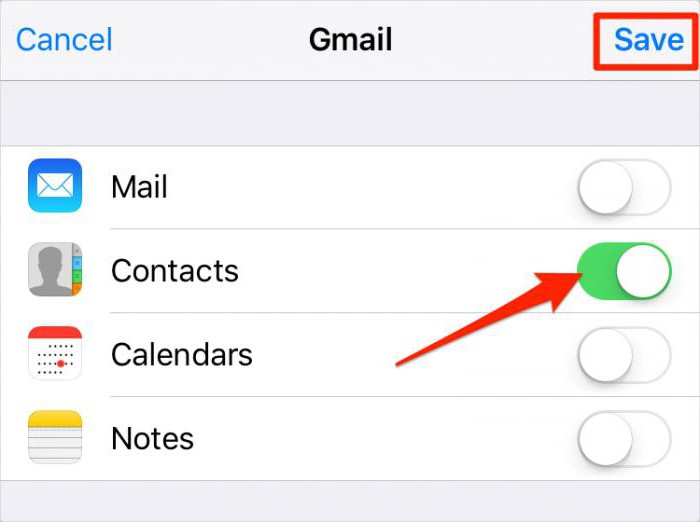
ما الذي يجب القيام به بالضبط؟ ستحتاج:
- قم بتشغيل جهازك المحمول. انتظر حتى يصبح جاهزًا للانطلاق. إذا تم تشغيل الهاتف الذكي بالفعل ، فأنت بحاجة إلى إنهاء البرامج المفتوحة مسبقًا.
- انتقل إلى قائمة "الإعدادات" - iCloud.
- حدد "البريد ، العناوين ، التقاويم".
- في النافذة التي تظهر ، انقر فوق "إضافة حساب".
- افحص قائمة الخدمات المقترحة. كيفية مزامنة جهات اتصال iPhone مع Gmail؟ للقيام بذلك ، تحتاج إلى النقر فوق خط Google.
- أدخل البيانات المطلوبة. عادة ما يتعلق الأمر بالاسم / اللقب وعنوان البريد الإلكتروني على Google وكذلك كلمة المرور. ثم اضغط على زر "التالي".
- حدد البيانات المراد مزامنتها. في حالتنا ، هذه هي "جهات الاتصال". تحتاج فقط إلى تحويل المفتاح الموجود مقابل النقش المقابل إلى وضع "التشغيل".
- انقر فوق "حفظ".
هذا كل شئ. إذا تم إجراء كل شيء بشكل صحيح ، فستبدأ مزامنة البيانات في غضون ثوانٍ قليلة. يتم إجراء عملية في الوضع التلقائي... لا يتعين على المستخدم القيام بأي إجراءات إضافية.
جوجل الى اي فون
من الآن فصاعدًا ، من الواضح كيفية مزامنة جهات اتصال iPhone مع Gmail. ولكن ماذا لو كنت بحاجة إلى تنفيذ العملية في الاتجاه المعاكس؟ أي نقل البيانات من Google إلى iPhone؟
هذا ليس بالصعوبة التي يبدو عليها. ولكن ، كقاعدة عامة ، يتم تنفيذ الجزء الأكبر من العمليات باستخدام الكمبيوتر. مع هذا الجهازمن الأنسب العمل مع البريد الإلكتروني. كيفية مزامنة جهات الاتصال مع Gmail على iPhone 6؟ 
يكفي الالتزام بالتعليمات التالية:
- افتح جوجل. تمرير التفويض في البريد الإلكتروني من حسابك الحالي.
- انقر في الجزء الأيسر العلوي من النافذة على تصنيف Gmail.
- انقر على زر "جهات الاتصال".
- في الجزء العلوي من الصفحة التي تظهر ، انقر فوق النقش "المزيد ... / إضافي ...".
- انقر فوق "تصدير ...".
- حدد مجموعات جهات الاتصال التي تريد نقلها. في قسم "التنسيق" ، يجب وضع علامة اختيار أمام vCard.
- انقر فوق الزر المسمى "تصدير".
- قم بتنزيل المستند الناتج على هاتفك الذكي باستخدام أي تطبيق. يمكنك استخدام iFunBox أو iTunes.
من الآن فصاعدًا ، من الواضح كيفية مزامنة جهات اتصال iPhone مع Gmail في كلا الاتجاهين. إذا كنت تريد نقل البيانات من بريد إلى هاتف ، فيمكنك استخدام سر صغير آخر.
تصدير سريع
كيف بالضبط؟ تعتمد المزامنة السريعة لجهات الاتصال مع Gmail على طريقة نقل خاصة ببطاقة vCard. عن ماذا يتكلم؟
لنقل الهواتف بسرعة من البريد الإلكتروني إلى iPhone ، تحتاج إلى اتباع جميع الخطوات المقترحة مسبقًا (حتى 7 وتتضمن). بعد ذلك ، يجب إرسال بطاقة vCard المستلمة عبر البريد الإلكتروني إلى العنوان الذي تم تكوينه على iPhone. بعد ذلك - افتح مستندًا من هاتف ذكي وحدد "إنشاء جديد" أو "إضافة إلى الموجود". 
بدلا من الاستنتاج
لقد تعلمنا اليوم كيفية مزامنة ملاحظات iPhone مع Gmail ، وكذلك جهات الاتصال والبيانات الأخرى. في الواقع ، كل شيء أبسط بكثير مما يبدو. الشيء الرئيسي هو أن يكون لديك البريد الإلكترونيعلى جوجل.
لا توجد طرق أكثر فعالية ومثبتة لمزامنة هاتفك الذكي مع Google. من خلال الالتزام بالخوارزميات المقترحة ، يمكنك نقل جهات الاتصال والملاحظات والتقويمات إلى بريد Google في بضع دقائق.
مزامنة جهات اتصال Gmail مع Android - في التطور الحديث للتقنيات الرقمية ، بدأ الناس ببطء في الانتقال إلى الفضاء عبر الإنترنت ومنحه معظم وقتهم. من ناحية ، هذا أمر جيد ، حيث أصبح التواصل والمعارف أسهل ، ولكن من ناحية أخرى ، بدأ الناس في نسيان الحياة الحقيقية.
لكن الموضوع عميق ، ويتطلب تفكيرًا طويلًا جدًا ومنطقًا. سنتطرق اليوم إلى الجانب الإيجابي لهذا الاختراق التكنولوجي ونتحدث عن كيفية تخزين الأرقام بشكل ملائم في كتاب افتراضي والإجابة على السؤال الرئيسي: كيفية استيراد جهات الاتصال من ، وكيفية المزامنة.
كانت هذه المشكلة هي التي أثرت على العديد من المستخدمين الذين بدأوا في الاستخدام النشط الهواتف المحمولةوالأجهزة اللوحية في حياتي.
لقد توقفنا بالفعل عن ملاحظة الفاتورة ، وفي كل مرة نضيف المزيد والمزيد من الأعداد الجديدة من المعارف والأصدقاء إلى ملفنا الشخصي. كم منهم يتراكم خلال شهر أو سنة؟ لكن لا يفكر الجميع في حقيقة أن تخزين جهات الاتصال على وسيط مادي غير آمن.
لا ، نحن لا نتحدث عن حقيقة أنه يمكن سرقتها أو استخدامها من قبل الأشخاص السيئين ، الحقيقة هي أنه يمكن ببساطة فقدانها في حالة تعطل الجهاز أو تعطله ، وبالتأكيد لن تستخدم جهاز كمبيوتر محمول للكتابة.

لذلك ، قررنا فهم هذه المشكلة بالتفصيل ونوصيك بهذه المقالة ، والتي لا تشرح بالتفصيل أهمية المشكلة فحسب ، بل تحتوي على إرشادات حول كيفية إعداد مزامنة جهات الاتصال.
نعم ، العديد من التقنيات الجديدة والفرص التي توفرها تحير المستخدمين في بعض الأحيان. في كل مرة يكون لدينا سؤال بخصوص التحديثات الجديدة والميزات غير الضرورية وما إلى ذلك. ولكن إذا ألقيت نظرة فاحصة وتوقفت عن التشكك ، وتعاملت حتى مع أصغر الاحتمالات ، فسيصبح استخدام أجهزتك أكثر ملاءمة.
وبالنظر إلى أن Android يجلب لنا باستمرار جميع التطبيقات والوظائف الجديدة ، يمكننا أن نستنتج أنه من الأفضل بذل القليل من الجهد وتعديل Android بما يناسبك واحتياجاتك.
فيما يتعلق بإمكانية المزامنة ، فإنه يسمح لك بإنشاء ملف تعريف فريد في ملف خاص خدمة جوجل، والتي ستخزن جميع بياناتك وتستعيدها في الوقت المناسب. بالطبع لا يجب المبالغة في هذا الاحتمال ، لأننا نتحدث عن جهات الاتصال ، إذا كنت بحاجة إلى حفظ نسخ وملفات أخرى ، فعليك اللجوء إلى التخزين السحابي لهذا الغرض ، كما توفره Google.
لذا ، عد إلى سؤالنا حول المزامنة. تخيل أنك رجل أعمال وأن جهازك يخزن جميع جهات الاتصال التي تتعاون معها أو قد تكون مفيدة لك في موقف معين. من المؤكد أن فقدانها سيصدمك وسيقدم لك عددًا كبيرًا من المشاكل. وإذا أخذنا على سبيل المثال موقفًا يحاول فيه كل واحد منا الحفاظ على مزيد من الاتصالات من أجل الالتقاء أو التواصل أو الاحتفال بالأعياد؟ في هذه الحالة ، ينذر فقدان الاتصال بالأصدقاء بالخير للاكتئاب والإحباط. لتجنب جميع المواقف غير السارة ، في الواقع ، تم اختراع مثل هذا الاحتمال كمزامنة.
كيفية استيراد جهات الاتصال من Gmail إلى Android

بالتأكيد بدأ العديد منكم بالفعل في توقع صعوبة تحقيق ذلك؟ هل تعتقد أنه من الصعب التعلم؟ إلى أي مدى ستندهش إذا قلنا أن الميزة متوفرة في كل جهاز محمول يعمل بنظام Android ويمكن استخدامها ببضع نقرات فقط؟ لكن دعونا لا نوسع الموضوع وننتقل مباشرة إلى العمل.
- أولا تحتاج إلى التسجيل حساب شخصيإلى Google على Gmail. إذا كان لديك بالفعل ، ويمكنك استخدامه بسهولة ، فيمكنك تخطي الخطوة الأولى.
- ثم عليك الذهاب إلى إعدادات الجهاز المحمول وربط الحساب به.
هكذا يتم فعل هذا:
من الضروري العثور على وظيفة "إضافة حساب" في الإعدادات ، وإدخال جميع البيانات الضرورية وسوف ترتبط بالجهاز.
- أنت الآن بحاجة إلى مزامنة البيانات ، لذلك نذهب إلى كتاب هاتف Android الذكي الخاص بك ، ونتصل بقائمة السياق وحدد وظيفة "الاستيراد / التصدير". سيقدم لنا Android اختيار المكان الذي سنحصل منه على جهات الاتصال ومكان المزامنة.
في الواقع في هذه الخطوة يجب عليك اختيار ملف أداة Androidوحساب جوجل. بعد ذلك سيُطلب منك تحديد جهات الاتصال التي ستتم إضافتها إلى كتاب Google الافتراضي ، ويجب عليك تحديد جميع جهات الاتصال الضرورية وإضافتها إلى المزامنة.
- بعد ذلك ، في الزاوية اليمنى السفلية ، انقر فوق الزر "نسخ" وانتظر 5 دقائق أثناء مزامنتها مع حساب Google الخاص بك.
عندما يكون كل شيء جاهزًا ، يمكنك الانتقال بأمان إلى Gmail الخاص بك وتعديل دفتر جهات الاتصال ، وفقًا لتقديرك.
هذه هي عملية المزامنة الكاملة ، والتي تتيح لك حفظ جميع جهات الاتصال الخاصة بك واستعادتها في الوقت المناسب. لا يختفي الكتاب الافتراضي وسيخزن دائمًا معلوماتك.
ما هي المشاكل والمتطلبات التي قد تنشأ أثناء المزامنة
على هذا النحو ، لا توجد مشاكل في هذه الوظيفة ، حيث تم تصحيحها ولم يتم ملاحظة أي إخفاقات. فيما يتعلق بالمتطلبات إذن نقطة مهمةهو اتصال الإنترنت أثناء العملية. يجدر أيضًا التفكير في أهمية تذكر حساب Google الخاص بك ، والذي قد يطلب منك أحيانًا إعادة التفويض ، لذلك يُنصح بتدوين بياناتك في دفتر ملاحظات ووضعها في مكان آمن.
« ولكن ماذا عن استعادة البيانات ، هذا لم يتم إلغاؤه؟" - أنت تسأل. ولكن لماذا تهتم بمشكلة في حين أن التسجيل لمدة دقيقة يمكن أن يخلصك من كل شيء؟ وأخيرًا ، تجدر الإشارة إلى أنه لا يجب ربط العديد من حسابات Google بنظام Android ، حيث يمكنك ببساطة أن تشعر بالارتباك ، ويكفي أن يكون لديك حساب ، ونادرًا ما تحتاجه على أي حال ، ولا يُنصح بسد الجهاز باستخدام قمامة غير ضرورية.

Android فريد من نوعه نظام التشغيلل أجهزة محمولةالسماح للمستخدم لتلقي تطبيقات مريحةوالوظائف التي تعتمد على الاستخدام الفعال للقدرات المختلفة. يحتوي هذا النظام على الكثير من التطبيقات والوظائف ، لكنك التقيت اليوم بواحدة من تلك المفيدة.
تجدر الإشارة إلى أن المزامنة الأولية لجهات الاتصال تخلق أساسًا للتفاعل بين Android وحساب Google ، مما يعني أنه في المستقبل ، ستنتقل أي إضافة جديدة تلقائيًا إلى الكتاب الافتراضي ، ولن تقلق بعد الآن على أمان بياناتك ويمكن استخدامها دائمًا ...
من المزايا الرائعة لهذه الوظيفة القدرة على تعديل إدخالاتك في الكتاب الافتراضي بشكل شامل. يسمح لك بملء استبيان كل جهة اتصال بالتفصيل وإضافة الصور والملاحظات الشخصية وحتى تصنيفها في مجموعات مستخدمين ، مما سيسعد المالكين بلا شك عدد كبيرالمعارف والأصدقاء.
اقرأ مواردنا ، واحصل على المعرفة والمهارات المفيدة ، واستخدم هاتف Android الخاص بك باعتباره المتخصص الأكثر خبرة. معنا ، ستتوسع آفاقك بشكل كبير ، وسيتم مقاطعة جهاز لوحي بسيط أو هاتف محمول جهاز عالميكل يوم. اراك قريبا!
هناك عدة طرق يمكنك من خلالها استخدام جهات اتصال Google Mail على هاتفك. لا تتضمن بعض الخيارات النقل فحسب ، بل تتضمن أيضًا المزامنة ، لذلك سيتم عرض أي تغييرات تطرأ على المعلومات على جميع الأجهزة المتصلة بـ Gmail. في جميع الحالات الأخرى ، سيتم نقل معلومات الاتصال فقط. يمكن أن يتم الاستيراد باستخدام حساب سجلات جوجلالوسائط الخارجية (بطاقة SD) ، بطاقة SIM ، Bluetooth ، MOBILedit! جناح الكمبيوتر، المرافق الخاصةمن الشركة المصنعة لهاتفك.
كيفية نقل جهات الاتصال باستخدام حساب Google
تتم مزامنة أجهزة Android تلقائيًا مع بيانات حساب Google (بما في ذلك البريد). لاستيراد بيانات Gmail إلى هاتفك ، قم بتسجيل الدخول باستخدام الحساب الذي يرتبط به حساب بريدك الإلكتروني. لإضافة حساب بعناوين جهات الاتصال المطلوبة ، ما عليك سوى اتباع هذه الخوارزمية:
- اذهب إلى قائمة الإعدادات.
- في قسم "البيانات الشخصية" ، حدد العنصر الفرعي "الحساب" ، ثم انقر فوق "إضافة حساب".
- حدد نوع الحساب. في حالتنا ، هذا حساب Google.
- اتبع التعليمات التي تظهر على الشاشة لإكمال النموذج. قد يطلب منك النظام إدخال رمز PIN ، مفتاح النمطأو قفل كلمة المرور.
- بعد إضافة حساب ، كل شيء رسائل البريد الإلكتروني، سيتم نقل جهات الاتصال وأحداث التقويم والبيانات الأخرى إلى جهاز Android الخاص بك.
قد تواجه بعض حسابات Google مشكلات في المزامنة أو قد يتم تعطيلها. لإصلاح ذلك ، انتقل إلى "إعدادات" الهاتف ، ثم حدد "المعلومات الشخصية". انقر فوق " حسابات جوجل"، وفي قسم" المزيد "، انقر على" مزامنة ".
يمكنك أيضًا استيراد جهات الاتصال دون إضافة حساب. هذه الطريقةتم تنفيذه باستخدام ملف CSV خاص:
لن تتم مزامنة الملف المضاف حتى تقوم بتسجيل الدخول إلى حساب Google الذي ينتمي إليه.
كيفية نقل جهات الاتصال باستخدام بطاقة SIM
إذا قمت بتغيير هاتفك ، وظلت معلومات الاتصال القديمة (بما في ذلك جهات اتصال Gmeile) على الجهاز القديم ، فيمكنك الاستيراد باستخدام بطاقة SIM لتحديث قاعدة بيانات جهات الاتصال بالكامل (بما في ذلك جهات اتصال Google). لفعل هذا:
- أدخل بطاقة SIM في هاتف قديم، ثم انتقل إلى قائمة جهات الاتصال.
- انسخ المعلومات من الجهاز إلى بطاقة SIM.
- انقل بطاقة SIM إلى جهاز Android الجديد.
- انتقل إلى قسم "جهات الاتصال" ، ثم إلى "القائمة".
- حدد خيار "الاستيراد من بطاقة SIM".
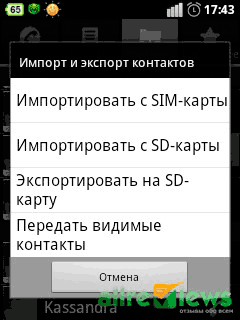
تحتوي الطريقة على العديد من القيود (طول جهة الاتصال ، نقل ليس كل المعلومات ، عدد جهات الاتصال المنقولة في كل مرة) ، لذلك نادرًا ما يتم استخدامها.
كيفية نقل جهات الاتصال إلى Android باستخدام SD بطاقة
تعد بطاقة الفلاش طريقة أخرى لاستيراد معلومات اتصال Gmail إلى هاتفك. الإجراء مشابه للنقل باستخدام حساب Google ، لكن له خصائصه الخاصة:


سيتم نقل جميع الملفات إلى هاتفك. ستتم إضافتهم تلقائيًا إلى قائمة الاتصال. بنفس الطريقة ، يمكنك عمل نسخة احتياطية لجميع بيانات العنوان على الجهاز. للقيام بذلك ، في قسم "الاستيراد / التصدير" ، حدد البطاقة التعليمية كوسيط.
كيفية نقل جهات الاتصال باستخدام البلوتوث
هذا النوع من الطريقة مناسب للحالات التي تكون فيها جهات اتصال gmail التي يجب نقلها موجودة على هاتف آخر.
قم بتشغيل اتصال Bluetooth على كلا الجهازين. على الهاتف الذي تريد التحويل منه ، حدد معلومات الاتصال المطلوبة أو انقر فوق "تحديد الكل". ثم انقر فوق "إرسال جهات الاتصال" وحدد Bluetooth كطريقة النقل. ابحث عن الجهاز الثاني. حدده من قائمة البحث. قم بتأكيد التحويل وانتظر حتى يكتمل. حدد الملف المستلم واستورده إلى قائمة جهات الاتصال بهاتفك.
كيفية نقل جهات الاتصال باستخدام تطبيقات خاصة
يعتبر MOBILedit أحد أكثر البرامج متعددة الوظائف عند التعامل مع معلومات الاتصال! يمكن استخدامه لاستيراد هذه البيانات من مجموعة متنوعة من المصادر ، وكذلك نقلها إلى أجهزة أخرى بشكل أكثر سهولة في الاستخدام.
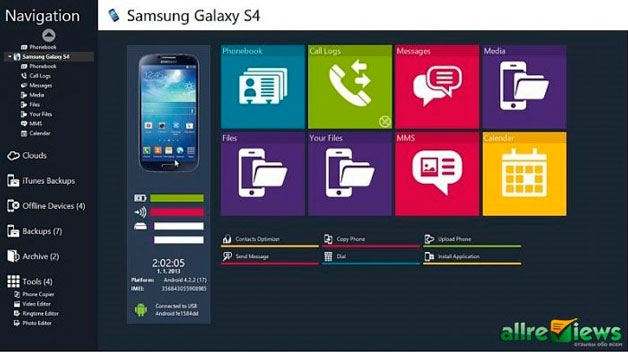
بعد تثبيت البرنامج على جهاز الكمبيوتر الخاص بك ، قم بتوصيل الهاتف الذي تريد نقل معلومات العنوان منه عبر كابل USB. يمكن للبرنامج أيضًا استيراد البيانات مباشرة من Gmail. هنا ما عليك سوى القيام بخطوتين ، وهما:
- بعد مزامنة الكمبيوتر والهاتف ، انتقل إلى قائمة "Phonebook" ، ثم انقر فوق الزر "تصدير".
- أيًا كانت الطريقة التي تختارها ، احفظ معلومات الاتصال على جهاز الكمبيوتر الخاص بك (على سبيل المثال ، بتنسيق CSV). قم بتوصيل الجهاز الذي تريد النقل إليه.
يتيح لك البرنامج عرض البيانات باستخدام:
- كابل USB؛
- بلوتوث؛
- بطاقات SD
- بيانات جوجل.
الطريقة الأخيرة هي الأكثر ربحية ومبررة. لن تظهر بيانات العنوان على هاتفك فحسب ، بل ستتم مزامنتها أيضًا مع بريد Gmail الخاص بحسابك. هذا يعني أنه سيتم عرض أي تغييرات يتم إجراؤها على المستخدمين (تحرير البيانات وإضافة مستخدمين جدد وحذف المستخدمين القدامى) على جميع الأجهزة المتصلة بهذا الحساب.
لا تعني بقية الخيارات التزامن ، لذا فهي مناسبة للمستخدمين الذين يحتاجون فقط إلى نقل البيانات من Gmail دون القدرة على العمل على معلومات المستخدم من الأجهزة الأخرى.
خيارات أخرى لاستيراد جهات الاتصال إلى Android
وإلا كيف يمكنك استيراد جهات اتصال Gmail الخاصة بك إلى جهاز Android الخاص بك؟ توفر كل شركة مصنعة معروفة برنامجًا خاصًا للعمل مع معلومات الاتصال بالمستخدم. هذا يسهل إلى حد كبير مزامنة الأجهزة ، وكذلك يزيل الأخطاء والأخطاء التي توجد غالبًا في برامج الجهات الخارجية.
تعمل هذه الأدوات المساعدة مع امتدادات عالمية (VCF أو CSV) ، مما يسمح لك بنقل وحذف وإنشاء جهات اتصال جديدة بشكل مريح باستخدام المعدات الخاصة بالشركة المصنعة لجهازك.
